Wszystko o narzędziu do wycinania w systemie Windows 11 i 5 najlepszych alternatywach
Robienie zrzutów ekranu stało się częścią codziennego życia ludzi, czy to w interesach, pracy, szkole, czy w sprawach osobistych. Używanie domyślnego Narzędzie do wycinania w systemie Windows 11/10/8/7 zapewnia łatwy sposób rejestrowania wszystkich działań na ekranie. Możesz także dalej edytować zrzuty ekranu, na przykład dodając adnotacje, przycinając i nie tylko. Jednak narzędzie do wycinania zawsze nie działa z powodu uszkodzenia aplikacji, przestarzałego dysku graficznego i nie tylko. Oto 5 kolejnych alternatyw narzędzia do wycinania w systemie Windows 11 do robienia zrzutów ekranu.
Lista przewodników
Jak korzystać z domyślnego narzędzia do wycinania w systemie Windows 11 5 najlepszych alternatywnych narzędzi do wycinania w systemie Windows 11 Często zadawane pytania dotyczące narzędzi do wycinania w systemie Windows 11Jak korzystać z domyślnego narzędzia do wycinania w systemie Windows 11
Domyślne narzędzie do wycinania w systemie Windows 11 umożliwia przechwytywanie przy użyciu 4 różnych trybów wycinania, w tym swobodnego, prostokątnego, wybranego okna lub pełnego ekranu. Co więcej, po przechwyceniu ekranu możesz od razu go edytować, przechodząc do sekcji Edytuj za pomocą Paint 3D. Posiada również funkcję opóźnienia, która umożliwia przechwytywanie ekranu po 1 do 5 sekundach. Aby pomyślnie przechwycić ekran za pomocą narzędzia do wycinania w systemie Windows 11, wykonaj poniższe czynności:
Krok 1.Kliknij przycisk „Wyszukaj” obok ikony „Windows”, aby znaleźć narzędzie do wycinania. Możesz także użyć skrótu „Windows”, „Shift” i „S”, aby szybko go otworzyć. Następnie możesz wybrać opcję „Tryb wolny”, „Tryb prostokątny”, „Tryb okna” lub „Tryb pełnoekranowy”.
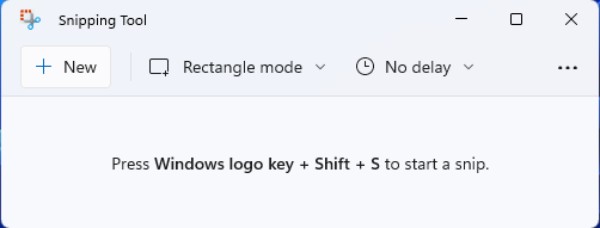
Krok 2.Następnie kliknij przycisk „Nowy” i wybierz część ekranu, którą chcesz teraz przechwycić. Następnie możesz uzyskać więcej narzędzi do edycji w górnym menu. Stamtąd możesz przycinać zrzuty ekranu, dodawać teksty, naklejki, kształty 2D i 3D, efekty i nie tylko.
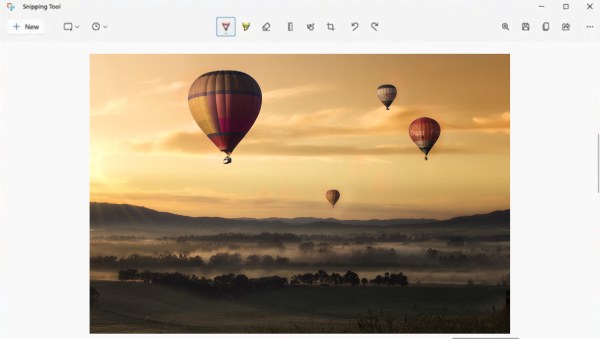
Krok 3.Gdy już skończysz, kliknij przycisk „Zapisz” i ustaw folder docelowy. Po skonfigurowaniu wszystkiego kliknij przycisk „Zapisz”, aby zapisać zrzut ekranu.
5 najlepszych alternatywnych narzędzi do wycinania w systemie Windows 11
Jak wspomniano wcześniej, wbudowane narzędzie do wycinania systemu Windows 11 zawsze ulega awarii lub znika z komputera. Dlatego możesz także rozważyć skorzystanie z alternatywnych narzędzi do zrzutów ekranu podanych poniżej. W tym poście znajdziesz uczciwy przegląd pięciu najlepszych narzędzi do wycinania w systemie Windows 11 wraz z ich zaletami i wadami.
1. Rejestrator ekranu AnyRec

Pierwsza na liście jest AnyRec Screen Recorder. Ta aplikacja jest jednym z najlepszych narzędzi do wycinania w systemie Windows 11, ponieważ umożliwia przechwytywanie ekranu w dowolnym rozmiarze i natychmiastową edycję. Bardziej interesujące w tej aplikacji jest to, że umożliwia zapisywanie snapów w różnych formatach obrazów, takich jak JPG, TIFF, GIF, PNG i BMP. Podobnie jak domyślne narzędzie do wycinania, ten potężny program również to umożliwia przytnij zrzuty ekranu w systemie Windows 11/10/8/7 z wybranym regionem lub pełnym ekranem.
Plusy
Pozwalają łatwo dostosować przechwycony obszar i uchwycić żądaną część.
Dodawaj do nagrań rysunki, teksty, strzałki, linie i inne elementy w czasie rzeczywistym
Udostępnij niestandardowe klawisze skrótu, aby w dowolnym momencie szybko wykonać zrzut ekranu w systemie Windows 11.
Zapisuj zrzuty ekranu w wielu formatach, w tym JPG, GIF, TIFF, PNG i BMP.
Cons
Ma tylko podstawowe funkcje edycji do przycinania nagrań.
Bezpieczne pobieranie
Bezpieczne pobieranie
2. Greenshot
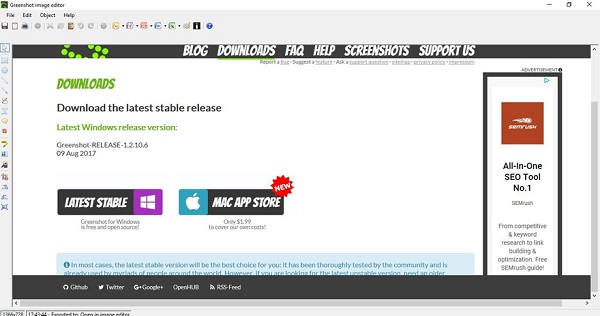
Jeśli nie chcesz edytować snapów zaraz po przechwyceniu ekranu, Greenshot to odpowiednie narzędzie do wycinania w systemie Windows 11. Chociaż nie ma wielu funkcji edycyjnych, możesz także robić wysokiej jakości zrzuty ekranu, dodawać wyróżnienia i opisywać zrzuty ekranu podczas tak jak.
Plusy
Umożliwia wysyłanie przechwyconych zdjęć na e-mail, drukarkę i schowek.
Dodaj tekst, strzałki i rysunek do przyciągania.
Cons
Nie udostępniaj bezpłatnej wersji w systemie Mac OS.
Można zapisywać zrzuty ekranu tylko w formacie PNG.
3. Świetlny strzał
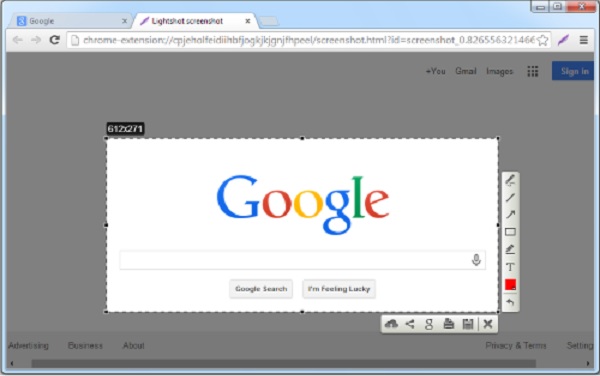
Inne narzędzie do wycinania w systemie Windows 11 umożliwia wybranie dowolnej części ekranu do przechwycenia. Po przechwyceniu ekranu możesz go edytować za pomocą Lightshot i udostępnić w Internecie. Co więcej, możesz wyeksportować obraz do formatu PNG, GIF, PDF i JPG.
Plusy
Możliwość przeglądania historii zrzutów ekranu.
Udostępniaj wszystkie wykonane zrzuty ekranu za pomocą łączy w Internecie.
Cons
Nie oferuj żadnych narzędzi do edycji.
Zawsze brakuje lub ulega awarii, jak domyślne narzędzie do wycinania.
4. UdostępnijX
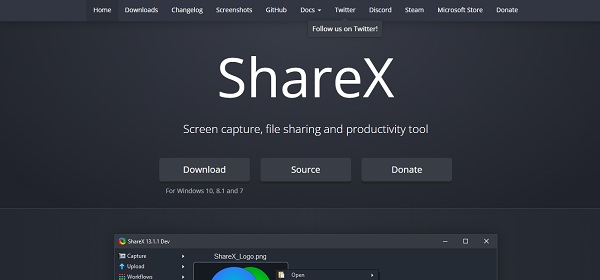
ShareX to narzędzie do wycinania Windows 11, które umożliwia przechwytywanie ekranu podczas jego przewijania. Co więcej, umożliwia użytkownikom przesyłanie zrobionych ekranów online. Ma również uproszczony interfejs, który ułatwia początkującym użytkownikom korzystanie z aplikacji.
Plusy
Obsługa dodawania adnotacji, przycinania, kolorowania, powielania i nie tylko.
Zapewnij funkcję OCR, aby wyodrębnić tekst ze zrzutów ekranu.
Cons
Przechwytywanie przewijania zawsze nie działa.
Brak dodatkowych ustawień eksportowania.
Obsługuje tylko selektywne przechwytywanie zrzutów ekranu.
5. PicPick
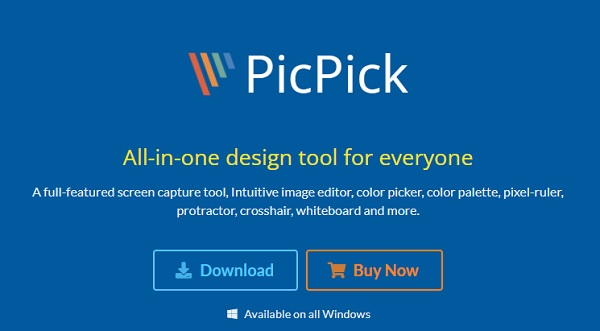
PicPick to jedno z popularnych darmowych narzędzi do wycinania dla systemu Windows 11. Za pomocą tej aplikacji możesz przechwycić cały ekran lub część ekranu. Co więcej, możesz korzystać z jego funkcji edycji, takich jak rozmycie ruchu, kontrola jasności, próbnik kolorów, linijka pikseli i inne.
Plusy
Dodaj efekt podświetlenia do niektórych ważnych części.
Bezpośrednio przesyłaj zrzuty ekranu do różnych serwisów społecznościowych.
Cons
Zbyt wiele dostosowań sprawia, że jest to dość złożona aplikacja.
Kompatybilny tylko z systemem Windows.
Często zadawane pytania dotyczące narzędzi do wycinania w systemie Windows 11
-
1. Jak używać skrótów klawiszowych do robienia zrzutów ekranu w systemie Windows 11?
Robienie zrzutów ekranu w systemie Windows 11 jest łatwe. Możesz użyć wbudowanego narzędzia do wycinania dla systemu Windows 11 i domyślnych skrótów, takich jak PrintScreen, Windows + Shift + S i Alt + PrintScreen. Jeśli chcesz, możesz również pobrać narzędzia innych firm.
-
2. Czy wbudowane narzędzie do wycinania w systemie Windows 11 przechwytuje wybrany obszar?
Tak. Narzędzie do wycinania w systemie Windows 11 udostępnia trzy tryby przechwytywania ekranu. Jeśli chcesz uchwycić tylko część całego ekranu, możesz wybrać opcję „Wycinek prostokątny”.
-
3. Dokąd trafiają zrzuty ekranu z systemu Windows 11?
Jeśli użyjesz domyślnego skrótu „Windows + PrintScreen”, przechwycony ekran zostanie automatycznie zapisany w folderze „Pictures”. Kiedy użyjesz „Windows + Shift + S”, Twój snap zostanie zapisany w schowku. I wreszcie, gdy użyjesz „Narzędzia wycinania systemu Windows 11”, pozwoli ci to wybrać lokalizację pliku.
Wniosek
Wreszcie! Mamy nadzieję, że ta prosta wskazówka dotycząca narzędzia do wycinania w systemie Windows 11 pomogła Ci znaleźć najlepsze narzędzie do zrzutów ekranu dla systemu Windows 11. Ale jeśli nadal nie masz pewności, zdecydowanie zalecamy pobranie AnyRec Screen Recorder na system Windows 11, aby łatwo przechwytywać ekran. Aby uzyskać więcej informacji, możesz skontaktować się z nami, a my obiecujemy, że skontaktujemy się z Tobą na czas.

Pozwalają łatwo dostosować przechwycony obszar i uchwycić żądaną część.
Możesz także dodawać rysunki, teksty, strzałki, linie i nie tylko w czasie rzeczywistym.
Zapewnij skróty klawiszowe, aby w dowolnym momencie szybko zrobić zrzut ekranu w systemie Windows 11.
Zapisuj zrzuty ekranu w wielu formatach, w tym JPG, GIF, TIFF, PNG i BMP.
Bezpieczne pobieranie
Bezpieczne pobieranie
